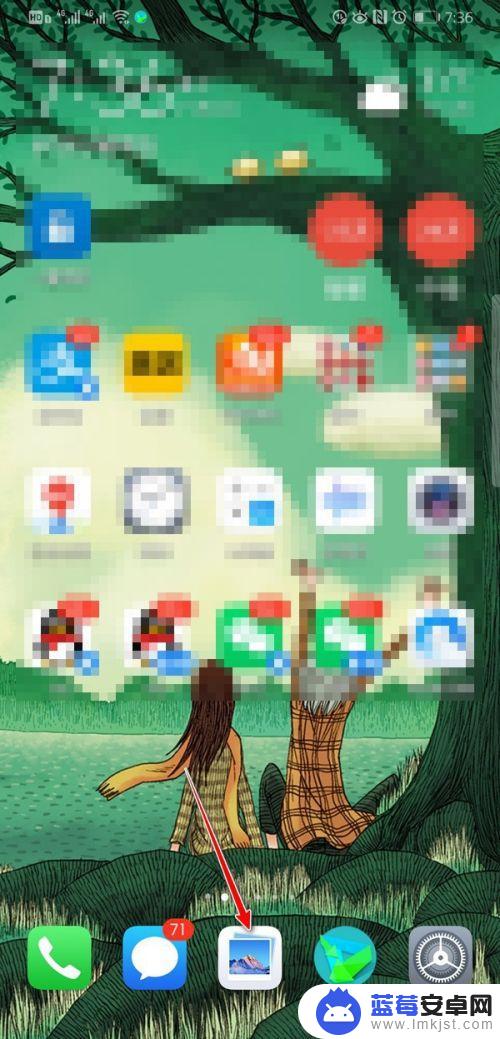随着智能手机的普及,人们对于手机编辑图片尺寸的需求也日益增多,无论是在社交媒体上分享照片,还是在个人相册中保存美好回忆,都常常需要调整图片的尺寸大小。如何在手机上编辑图片尺寸呢?一种简单的方法是使用手机上的图片编辑软件,这些应用程序通常提供了方便快捷的图片编辑功能,包括调整尺寸、裁剪等。还可以通过在手机上安装压缩图片尺寸的应用程序来实现。这些应用程序可以帮助我们轻松地压缩图片的尺寸大小,减少图片占用的存储空间,同时保持图片的清晰度。总而言之手机编辑图片尺寸的方法多种多样,只要选择适合自己需求的方式,就能轻松地调整和压缩图片的尺寸大小。
如何在手机上压缩图片尺寸大小
具体方法:
1.先把需要修改尺寸的图片,传送到华为手机上;
然后,打开华为手机,点击手机上的相册图标;
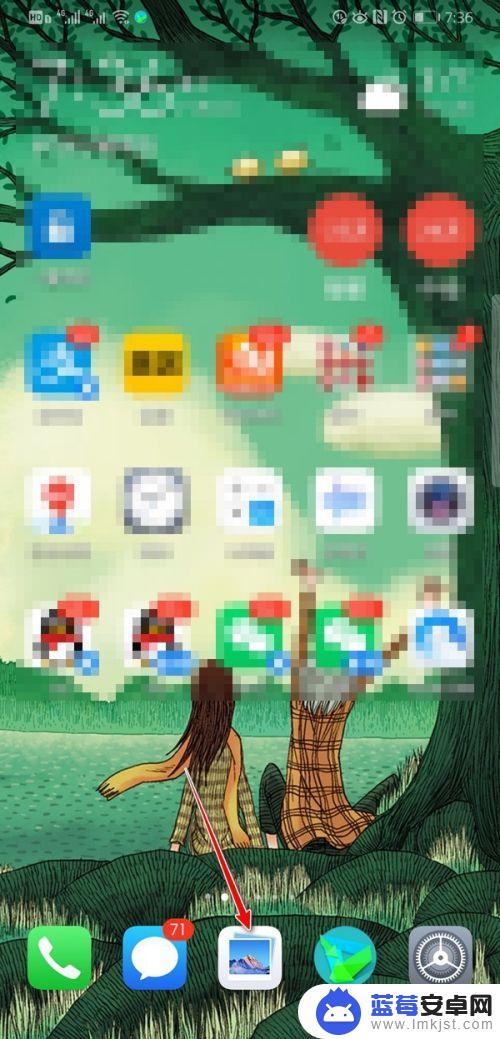
2.进入相册主界面,点击需要修改尺寸大小的图片;
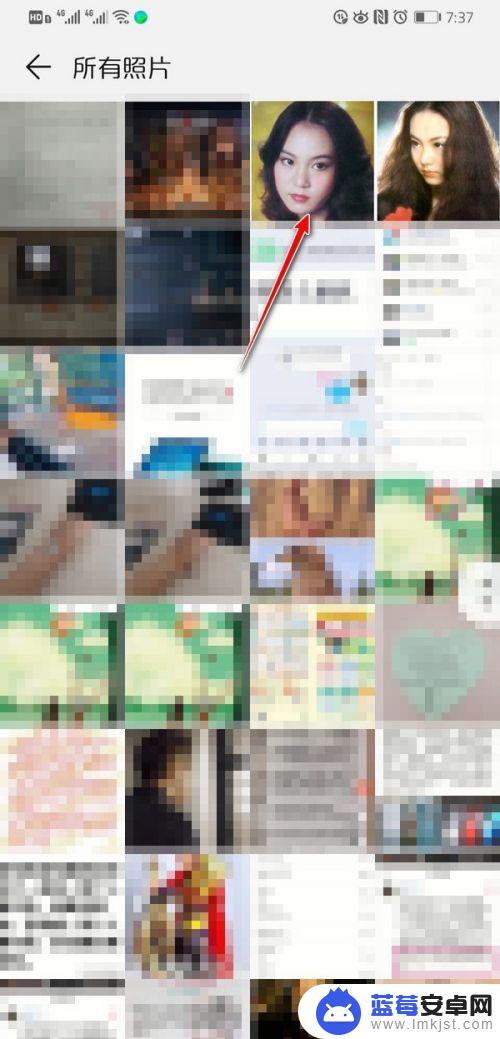
3.进入图片预览界面,点击页面下方的编辑图标;
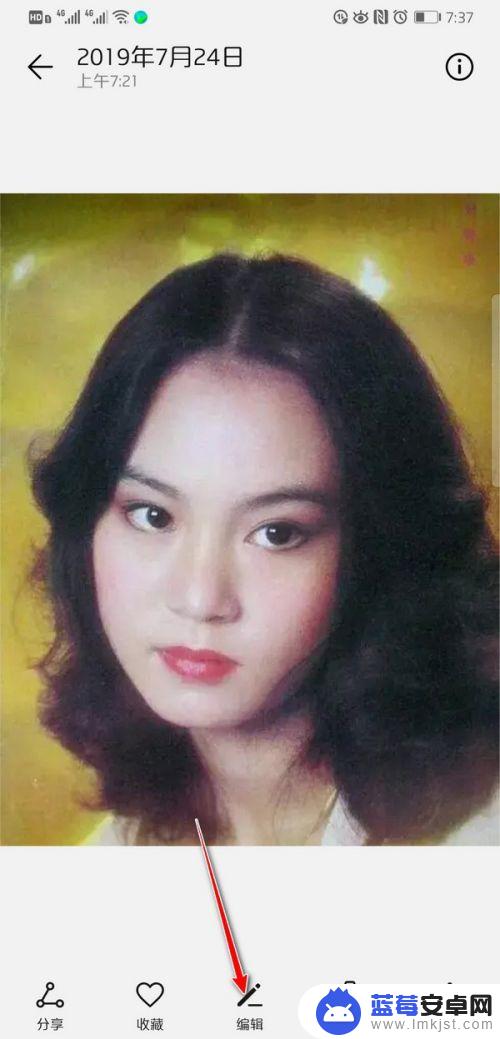
4.进入图片编辑界面,点击页面左下方的修剪图标;

5.进入图片修剪界面,点击任意比例,然后拖动方框。截取需要的图片大小即可;
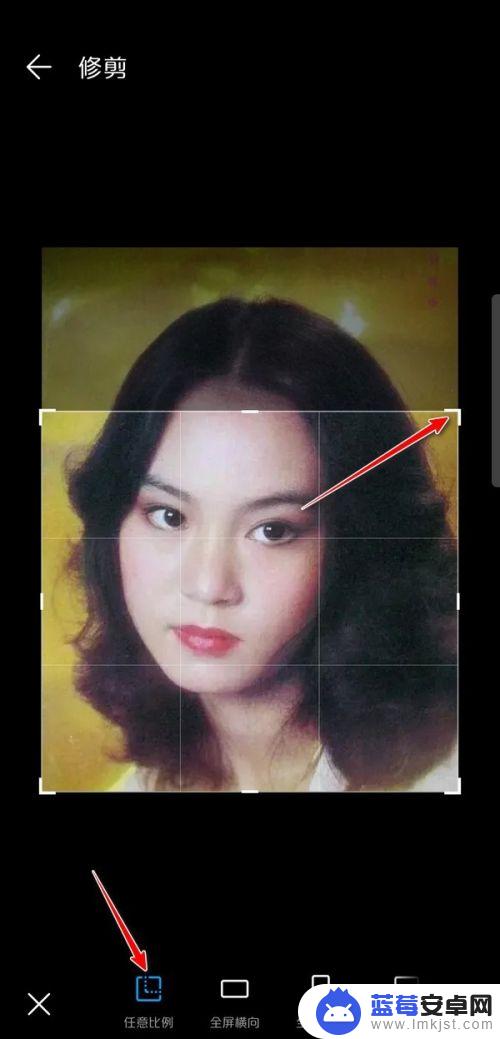
6.在修剪界面,把底下的选项往左边滑动。可以看到:1:1,16:9等标准尺寸大;
选择任意标准尺寸大小,然后拖动方框。截取需要的图片部分,这样可以把图片修改成标准的尺寸大小;
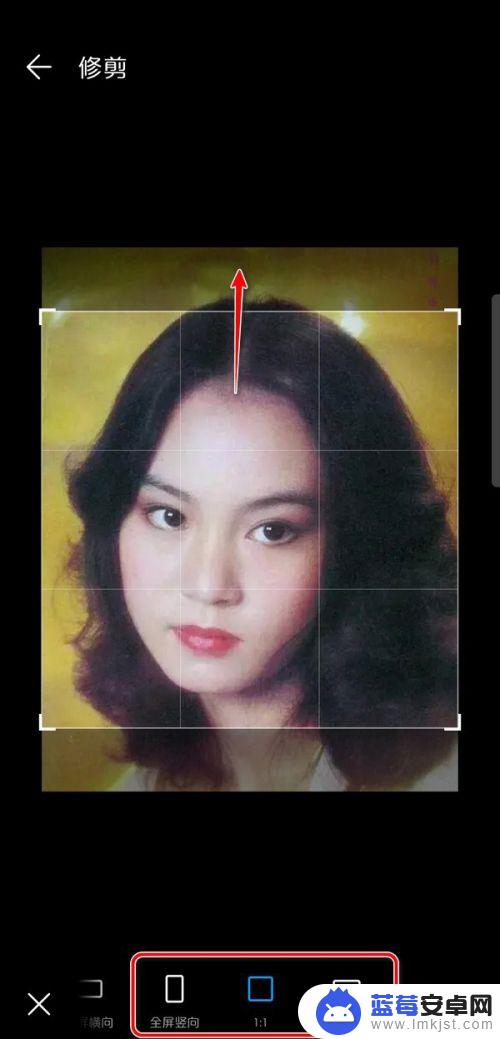
7.图片尺寸大小修改完成之后,点击页面右下方的勾;
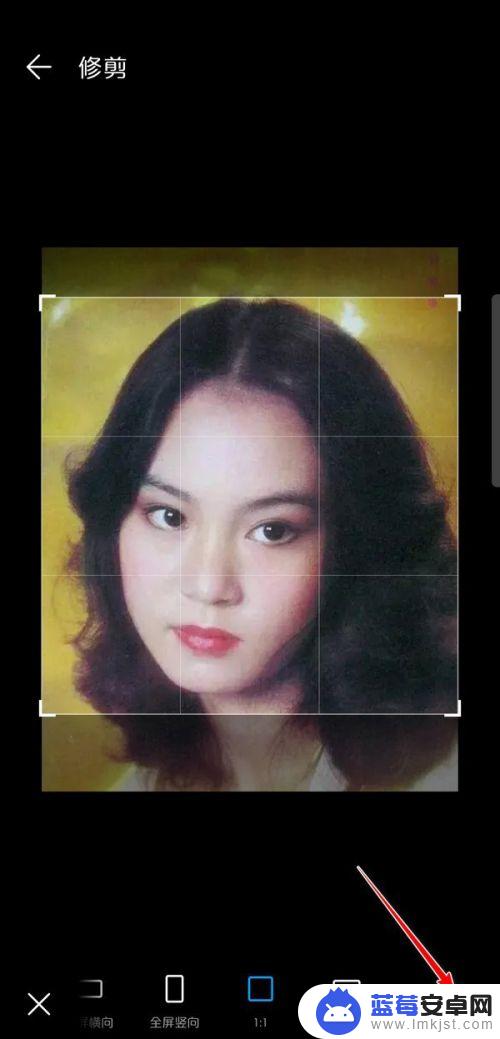
8.点击页面右下方的勾之后,页面会弹出图片修改后的尺寸大小。点击右上角的保存即可。
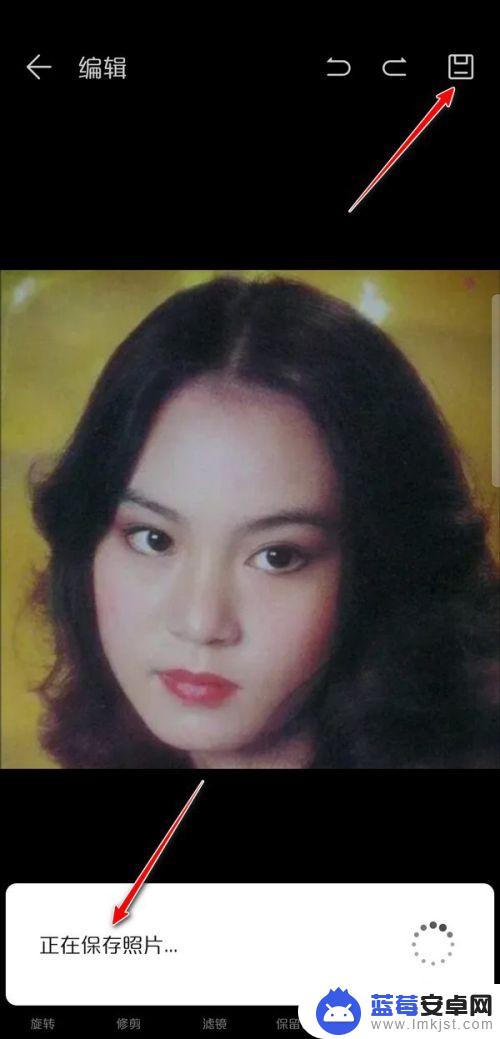
以上就是手机如何编辑图片尺寸的全部内容,如果还有不清楚的用户,可以根据小编的方法来操作,希望能够帮助到大家。